阿里云盘备份相册的方法
时间:2022-11-01 11:46:58作者:极光下载站人气:274
阿里云盘是一款高效、安全,非常好用的个人网盘,在阿里云盘中我们可以将自己电脑中的各种重要文件包括照片、视频等都上传到云端进行备份。有的小伙伴可能不知道该怎么将自己电脑中的图片和视频等文件进行备份,其实很简单,我们只需要在阿里云盘中找到相册选项,然后点击相册页面中的上传图标,接着将文件夹页面中的图片和视频文件选中并点击上传选项即可。有的小伙伴可能不清楚具体的操作方法,接下来小编就来和大家分享一下阿里云盘备份相册的方法。
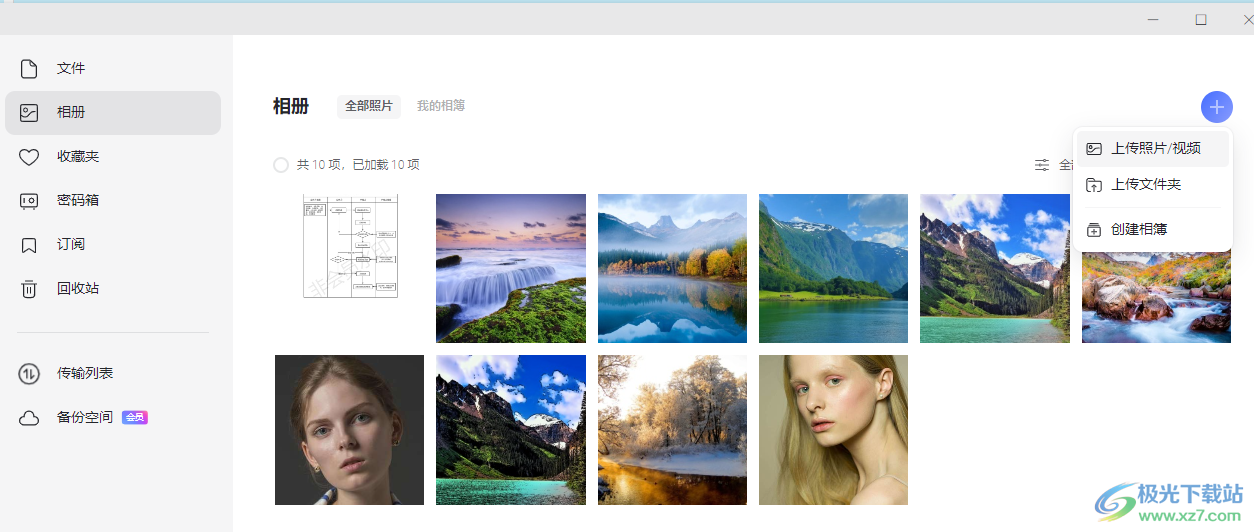
方法步骤
1、第一步,我们先打开阿里云盘软件,然后在页面左侧找到“相册”选项,点击打开该选项并在页面中点击上传图标
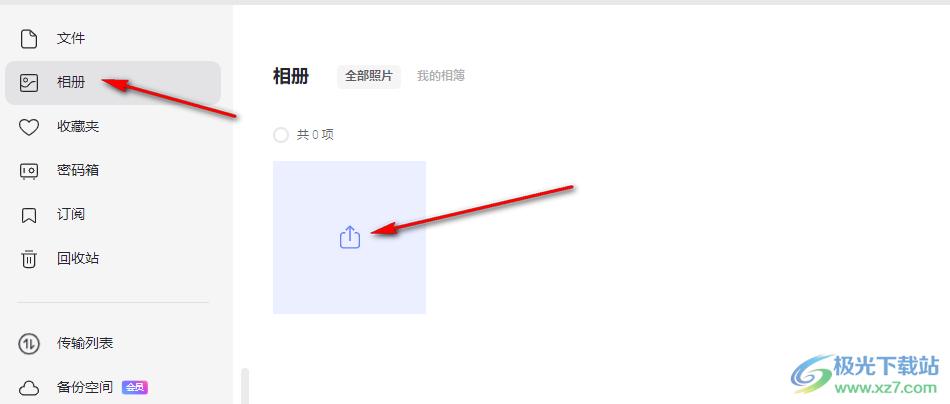
2、第二步,点击上传图标之后我们在列表中根据自己的需求选择“上传照片/视频”或“上传文件夹”
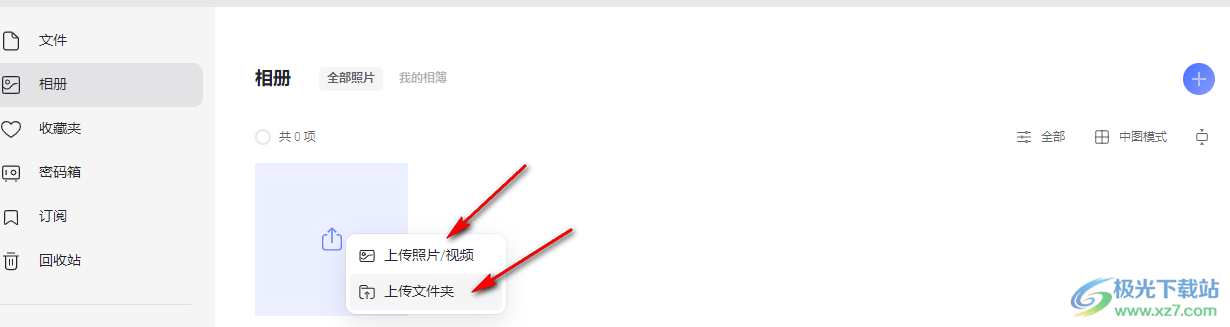
3、第三步,点击上传图片的选项之后我们在文件夹页面中找到自己想要上传的文件夹或是图片,然后点击页面下方的“上传”选项即可
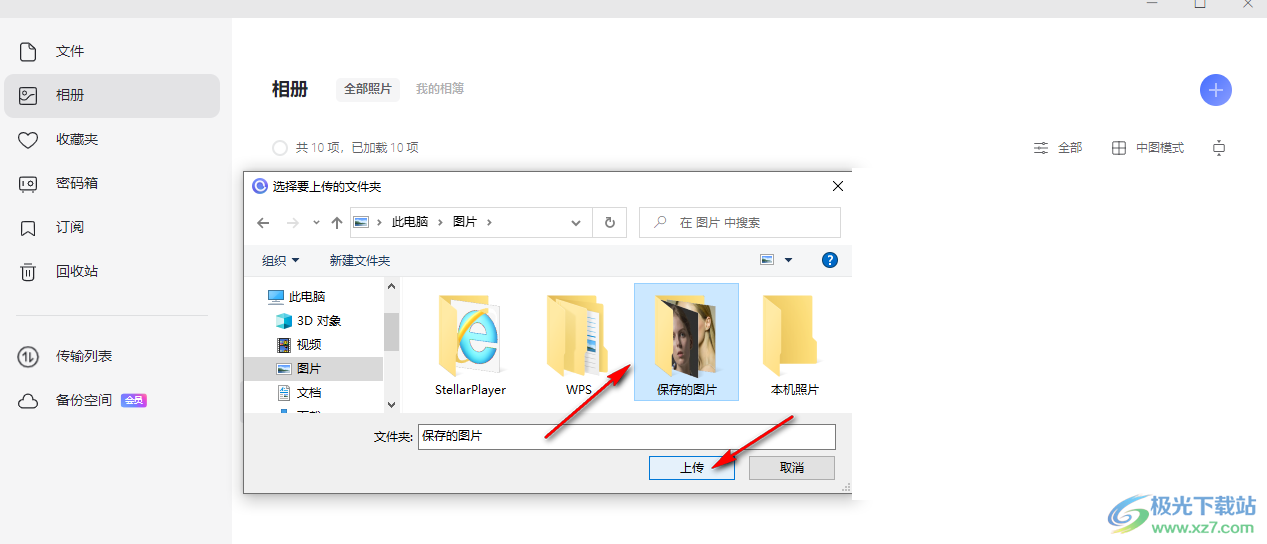
4、第四步,上传完成之后我们就能在页面中看到自己备份的图片了,点击页面右上角的“+”图标我们还能选择继续上传照片或是文件夹,还能进行相簿的创建
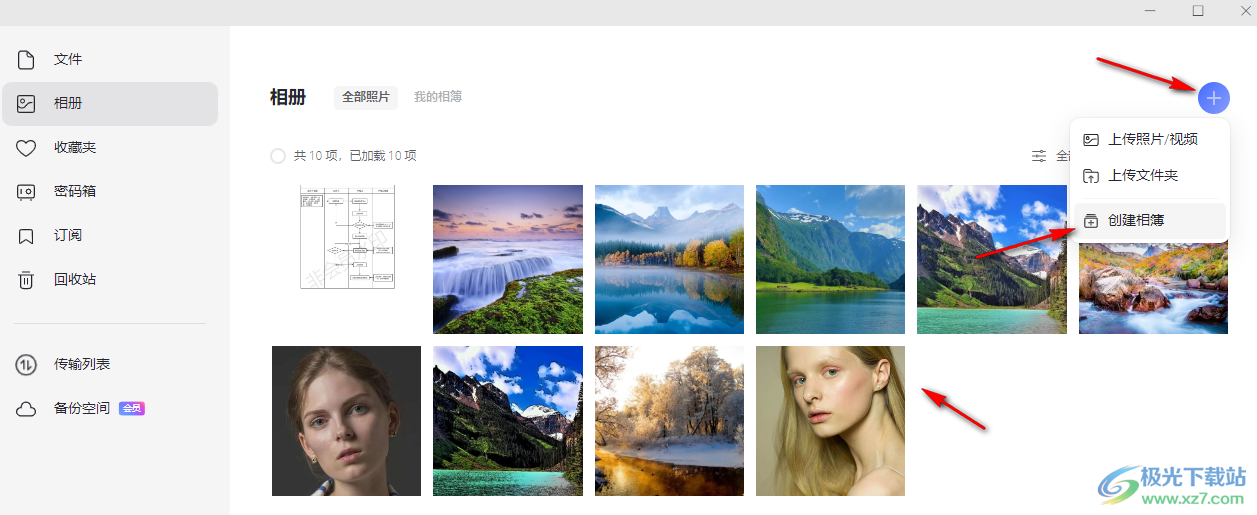
以上就是小编整理总结出的关于阿里云盘备份相册的方法,我们打开阿里云盘软件,然后找到相册信息,进入相册页面之后点击上传图标并选择上传照片或文件夹,接着在文件夹页面中选中自己需要的文件夹或照片,点击上传选项即可,感兴趣的小伙伴快去试试吧。


网友评论